Android. USB Übertragung aktivieren: Unterschied zwischen den Versionen
Zur Navigation springen
Zur Suche springen
(Die Seite wurde neu angelegt: „=== Android. USB Übertragung aktivieren === Handheld und PC mittels USB Kabel (oder Basis Station mit USB) verbinden. Android Informationsfenster (ganz oben im Display) nach unten ziehen. USB wird angezeigt. Standardmäßig ist "Aufladung" aktiviert. Umschalten auf "DATEIÜBERTRAGUNG" Ab sofort werden die Verzeichnisse des Zebra im Windows Explorer dargestellt und Dateien können ausgetauscht werden. https://www.terminal-systems.de/images/210906…“) |
Keine Bearbeitungszusammenfassung |
||
| Zeile 15: | Zeile 15: | ||
--------------------------- | --------------------------- | ||
Achtung: Üblicherweise speichern wir Arbeitsdateien wie Erfassungsdaten, Artikeldaten uvam im Verzeichnis \DOWNLOAD von interner gemeinsamer Speicher. | Achtung: Üblicherweise speichern wir Arbeitsdateien wie Erfassungsdaten, Artikeldaten uvam im Verzeichnis \DOWNLOAD von interner gemeinsamer Speicher. Einige Apps speichern in speziellen Verzeichnissen. Bitte jeweils zur App gehörige Doku lesen, um sich über den Speicherort zu informieren! | ||
Aktuelle Version vom 12. Januar 2024, 10:08 Uhr
Android. USB Übertragung aktivieren
Handheld und PC mittels USB Kabel (oder Basis Station mit USB) verbinden.
Android Informationsfenster (ganz oben im Display) nach unten ziehen.
USB wird angezeigt. Standardmäßig ist "Aufladung" aktiviert.
Umschalten auf "DATEIÜBERTRAGUNG"
Ab sofort werden die Verzeichnisse des Zebra im Windows Explorer dargestellt und Dateien können ausgetauscht werden.
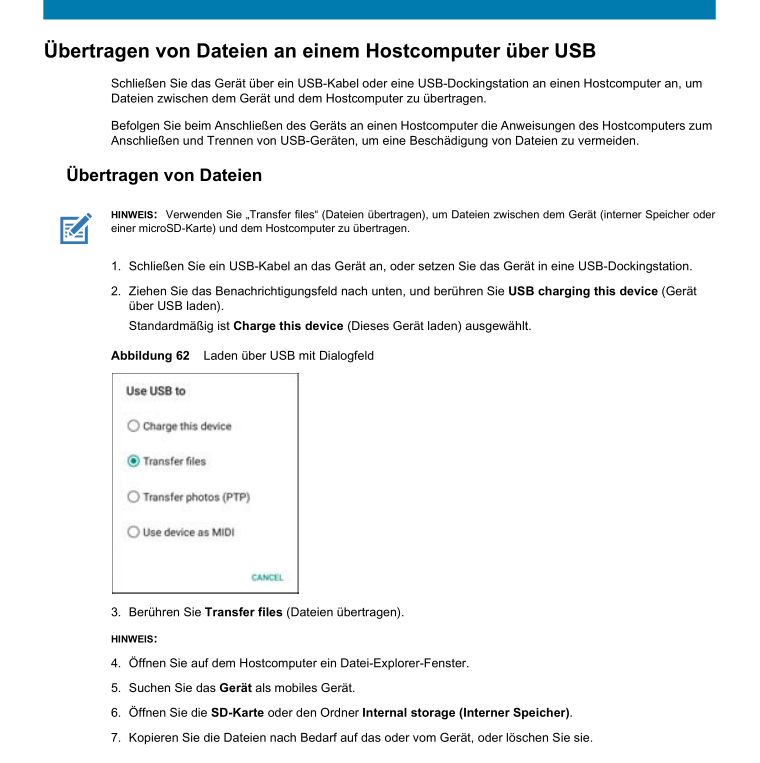
Achtung: Üblicherweise speichern wir Arbeitsdateien wie Erfassungsdaten, Artikeldaten uvam im Verzeichnis \DOWNLOAD von interner gemeinsamer Speicher. Einige Apps speichern in speziellen Verzeichnissen. Bitte jeweils zur App gehörige Doku lesen, um sich über den Speicherort zu informieren!